- 可以使用注册表或可靠的实用程序(例如 Open Shell、StartAllBack、Start11 或 X Start Menu)恢复经典菜单。
- 务必从官方渠道下载,创建还原点,并避免使用修改过的安装程序。
- 重大更新可能会导致更改被撤销;建议暂时卸载后再重新安装。
- 25H2 版本改进了开始菜单,提供了更多自定义选项、统一的仪表板以及隐藏推荐内容的选项。
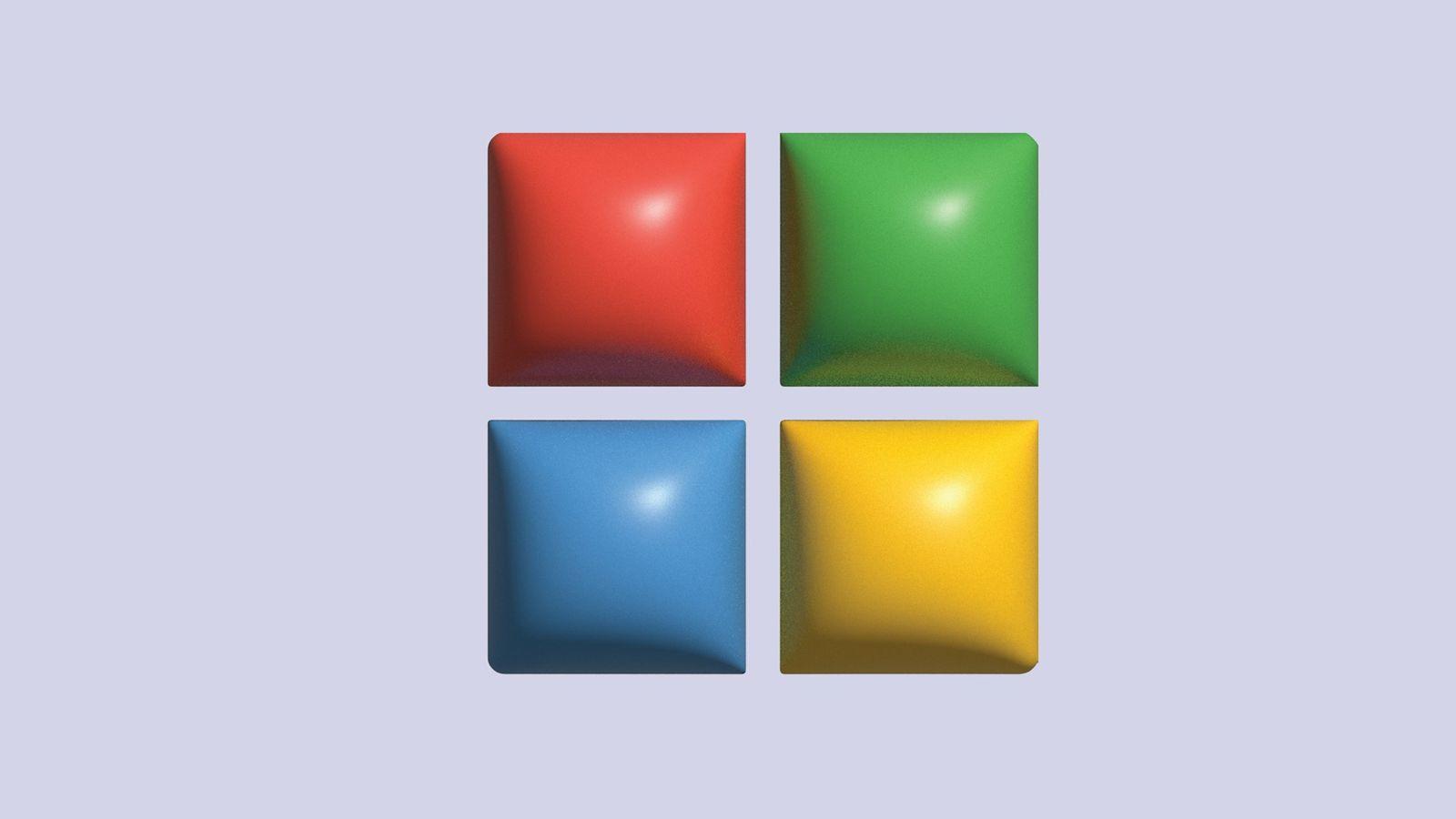
¿如何在 Windows 11 25H2 上获得经典的 Windows 10 开始菜单? 如果您在更新后发现难以适应全新的 Windows 11 开始菜单,您并不孤单:许多人对居中的图标和与 Windows 10 截然不同的面板感到困惑。对于那些更喜欢熟悉外观的用户,有一些可靠的方法可以在不牺牲系统新功能的情况下恢复经典外观,您可以选择快速修复或使用软件进行更全面的解决方案。本指南将详细解释如何实现此操作、其影响以及 25H2 更新将带来哪些变化,以便您能够做出明智的决定,避免任何意外情况,重点关注…… 安全性、兼容性和定制性.
在您深入了解之前,有必要了解微软为何对“开始”菜单做出这样的改动。这种设计并非随意之举:它是为了迎合当前的宽屏显示器和现代用户习惯。话虽如此,如果您的工作流程因新布局而受到影响,也有一些切实可行的方法可以恢复经典菜单,从简单的设置到…… 注册 甚至包括像 Open Shell、StartAllBack、Start11 或 X Start Menu 这样的老牌实用程序。我们还将了解如何处理…… 上下文菜单“右键单击”Windows 11 中的另一个热点问题,以及在解决此问题时应采取哪些预防措施以避免损坏任何设备。
为什么Windows 11的开始菜单发生了变化?

最显著的变化是“开始”按钮和图标被移到了任务栏的中央。微软辩称,之前的设计针对……进行了优化。 4:3屏在目前的 16:9 显示器上,将其放在左侧会迫使你移动眼睛——有时甚至需要移动头部——才能找到它。将其移到中间可以减少这种操作,理论上来说, 提高生产力 因为它需要更少的鼠标移动和更少的周边视觉注意力。
此外,新的“主页”面板分为两个主要部分:顶部是…… 固定应用 您可以将其保存在常用位置;下方是“推荐”区域,其中包含最近使用文档和应用的快捷方式。从“所有应用”可以访问完整列表,电源按钮仍然位于底部角落。 关闭或重新启动 一切正常。
这种更简洁的设计对许多用户来说都很实用,但高级用户可能会觉得它存在局限性:某些快捷方式不再只需点击一下即可使用,某些应用程序的显示方式也与预期不符。遇到这种情况,最实际的解决方法是回滚到之前的版本。 经典风格 并将任务栏向左调整,以尽可能地模拟 Windows 10 的体验。
一个重要的细节是:并非所有问题都能通过“开始”菜单解决。Windows 11 还引入了…… 上下文菜单 (右键单击)比将第三方选项隐藏在“显示更多选项”下的菜单更简洁。如果您经常使用此菜单,我们还会解释如何通过修改注册表或使用专用工具恢复到经典的 Windows 10 菜单。
如何恢复经典的“开始”菜单
我们有两个选择:调整…… Windows注册表 或者使用专门的程序。第一种方法技术性更强,具体操作会因构建方式而异;而第二种方法更便捷灵活,可以提供更多细节上的微调选项。
方法一:修改Windows注册表
如果您熟悉注册表,可以尝试启用经典样式。按 Windows + R,输入 注册表编辑器 然后进入编辑器。接着找到以下键:
HKEY_CURRENT_USER\Software\Microsoft\Windows\CurrentVersion\Explorer\Advanced
在右侧面板中,创建一个名为“新 DWORD(32 位)值”的变量。 开始_ShowClassicMode 并将其值赋为 1。关闭编辑器。 重启电脑 要应用这些更改。在某些版本中,此设置可能不会生效,或者可能会被更新覆盖,因此请注意: Windows 修复完整指南 如果您需要返回,可以毫不费力地完成。
方案二:通过程序实现
如果您更喜欢快速且可配置的工具,社区多年来一直在完善各种实用程序,它们可以完美地复制经典菜单(甚至更多)。以下是一些最可靠的工具: Windows 11:
开壳
它继承了经典外壳的精神,并且是 免费 它是开源的。您可以从其 GitHub 代码库下载,安装过程中,您可以仅选择“打开 Shell 菜单”以避免安装不必要的模块。它允许您在三种启动方式之间进行选择: 基本 (XP 类型) 经典的双柱式 (以及其他接入点) Windows 7 风格您还可以更改“皮肤”(经典、金属、Metro、午夜、Windows 8 或 Aero),使用小图标或大字体,如果您喜欢更醒目的视觉效果,还可以将菜单设置为不透明。
另一个优点是你可以更换 开始按钮 选择经典主题、Aero 主题或任何自定义图像。满意后,点击“确定”保存即可。为了获得完整的 Windows 10 外观,建议…… 将任务栏左对齐这样一切都将如你所记忆的那样保留下来。
开始全部返回
这是一个付费解决方案,提供 30 天试用期,许可费用非常实惠(大约 $ 4,99安装完成后,您将看到“StartAllBack 设置”面板,您可以在其中应用以下设置: Windows 10 风格主题 或者,您也可以一键切换至类似 Windows 7 的界面。立即更改任务栏和开始菜单,如果您厌倦了,可以随时恢复到现代的开始菜单。
在“开始菜单”部分,您可以进行调整 视觉风格图标的大小和数量,以及“所有程序”的列表方式(包括大图标、不同的排序条件和XP风格的下拉菜单)。它还涉及…… 文件浏览器 以及具有非常精细的自定义选项的任务栏。
Start11
Start11 由定制领域的资深公司 Stardock 开发,提供 30 天免费试用,之后可获得授权。 5,99欧元验证电子邮件后,其设置允许您选择栏对齐方式(居中或左对齐)以及 家居风格:Windows 7 风格、Windows 10 风格、现代风格还是坚持使用 Windows 11。
通过“主页按钮”,您可以更改徽标并下载更多设计;还可以调整 巴拉德塔里亚斯 (模糊、透明度、颜色、自定义纹理、大小和位置)。您可以选择、应用并立即查看结果,从而实现 更经典的开局 在不损失现有功能的前提下。
MenúInicio X
此应用程序提供 界面类似于 Windows 10 适用于“开始”菜单,并有一个神奇的快捷键:Shift + Win 可快速切换到原始菜单进行比较,无需卸载任何软件。它提供主题、按钮图标更改(包含内置图片,您也可以添加自己的图片)以及快捷方式。 关闭、暂停或重启如果您只想使用经典菜单,只需启用它,无需更改任何其他选项。
它有免费版和专业版(约10欧元)。免费版足以恢复数据。 经典菜单专业版增加了一些不影响基本功能的额外功能,但如果您觉得合适,支持开发者总是一件好事。

这些应用程序安全吗?
我们从一个明确的想法出发:自他们以来一直安装 官方资料文中提到的这些工具都具有良好的可靠性和频繁的更新记录。Open Shell 就是其中之一。 开放源码这使得公开审计成为可能,并减少了不良行为发生的可能性。StartAllBack 和 Start11 都是知名公司(Stardock 是行业领导者)的商业产品,并提供持续的支持和补丁更新。
Start Menu X 虽然宣传较少,但也具备此功能。 流通年限 如果从他们的网站下载,它享有良好的声誉。最大的风险,远不止于此,来自于它们的使用。 盗版 或者使用修改过的安装程序:这样很容易偷偷植入恶意软件、键盘记录器或广告软件。原则很简单:始终从开发者的官方网站下载。
为了加强安全性,请使用以下方式验证每个可疑的可执行文件: VirusTotal (其目标是检测结果为 0,或者至少排除误报。)如有疑问,请在服务器上安装并测试。 虚拟机 在对您的主电脑进行任何操作之前,请先安装最新版本的 Windows 11。当然,还要避免从捆绑了自定义安装程序的下载网站下载软件。
功能性风险和良好实践
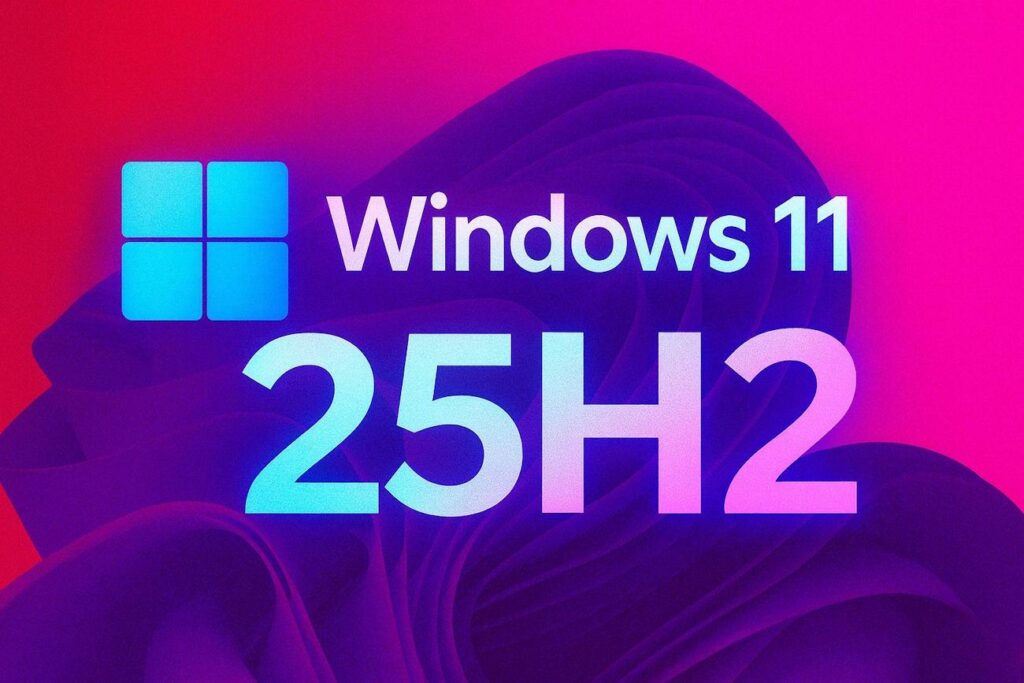
虽然这些工具本身并不恶意,但为了实现其功能,它们会触及系统的敏感部分(接口、 注册(例如与资源管理器集成)。在某些配置下,可能会出现不良后果:菜单打开速度可能很慢,或者视觉效果调整可能受到影响。 打破任务栏 或者可能是Windows补丁更新后某些配置出现了错误。这些都是个别情况,但做好准备总是没错的。
基本建议:安装前,请创建一个 恢复点如果出现问题,您可以轻松恢复到之前的状态。此外,为了应对可能发生的极端冲突,备份关键数据也是一个好主意。 启动系统 (这种情况不常见,但确实会发生。)如果在重大更新后发现系统不稳定,请卸载该应用程序,更新 Windows,重启电脑,然后…… 重新安装 该程序的最新版本。
Windows 11 中的经典右键菜单:如何激活它
Windows 11引入了 上下文菜单 (右键单击)更简洁的界面,将第三方选项分组到“显示更多选项”下。如果您想要像往常一样显示完整菜单,有多种方法可供选择,包括快速方法和技术方法。
立即访问扩展菜单
您随时可以通过按以下方式打开完整菜单。 SHIFT + F10 或者点击简洁菜单底部的“显示更多选项”。它在桌面、资源管理器以及文件或文件夹管理中都非常实用,如果您只需要某个功能,就可以省去安装的麻烦。 德韦斯昂库多.
通过注册(自动和手动方法)强制使用经典菜单
如果您希望默认显示经典菜单,可以通过修改注册表来实现。自动方法:创建一个 .reg 文件,并在其中添加相应的键值对。 双击 要应用此设置,重启后即可立即看到经典菜单。如果您更喜欢手动操作,请打开注册表编辑器 (regedit) 并备份注册表(文件 > 导出),然后再进行任何操作,因为操作失误可能会导致严重问题。 损坏系统.
然后 浏览 a:
HKEY_CURRENT_USER\Software\Classes\CLSID
在 CLSID 下,创建一个名为 的新密钥 {86ca1aa0-34aa-4e8b-a509-50c905bae2a2}其中,创建另一个名为 InprocServer32关闭编辑器并重新启动。要恢复到现代菜单,请删除该键。 {86ca1aa0-34aa-4e8b-a509-50c905bae2a2} 然后重新启动;这将恢复默认行为。 Windows 11.
使用程序实现经典上下文菜单
如果您不想修改注册表,还有以下方法: 工具 只需点击一下即可完成:
Win 11 经典上下文菜单 它便携、免费且界面极简。它只有两个按钮:一个用于激活经典菜单,一个用于激活现代菜单,以及一个命令…… 重启资源管理器 然后应用这些更改。如果您只是想在两种风格之间切换而不想承担任何风险,那么这堪称完美之选。
Winaero调教 它是一款功能强大的自定义软件,免费且无广告或烦人的脚本。安装后,前往 Windows 11 设置,启用“经典完整上下文菜单”。重启后即可使用。 完整菜单此外,它还包含数十个 Windows 未公开的隐藏界面设置。
终极Windows调教5 它允许您激活或停用经典上下文菜单,并且顺便恢复 探索者磁带 原版。它提供了一系列实用选项:如果您不使用“在终端中打开”,可以从菜单中移除;禁用快捷操作按钮;调整透明度;隐藏启动建议等等。您可以从信誉良好的网站 TheWindowsClub.com 下载;如果 SmartScreen 发出警报,您可以创建一个 例外 因为它有意地修改了系统的某些元素。
在界面中使用第三方程序的风险
这些实用程序会修改密钥。 注册 以及界面内部的各个方面。在大多数计算机上,它们都能完美运行,但在某些计算机上,它们可能会与资源管理器、其他应用程序的集成或 Windows 更新引入的更改发生冲突。因此,拥有一个 计划B.:还原点、重要数据备份,以及在出现问题时如何卸载或还原更改。
如果在更新 Windows 后出现错误,最有效的解决方法是卸载该工具,重新启动,然后等待开发者发布修复程序。 补丁 兼容。通常情况下,重新安装最新版本即可解决问题。避免同时安装多个优化工具,以免配置冲突,这是常见的故障根源。 奇怪的行为.
未来兼容性和更新
在重大更新(例如 24H2 或 25H2 分支)中,Windows 通常会出现这种情况。 恢复密钥 打开注册表编辑器,撤销手动调整。如果菜单恢复到之前的状态,请重复上述步骤,或再次运行保存在桌面上的 .reg 文件。注意:在连续安装多个补丁期间,您可能需要多次重复此过程,这会比较繁琐。 颞.
一个切实可行的替代方案是使用 Win 11 Classic Context Menu、Winaero Tweaker 或 Ultimate Windows Tweaker 5 等实用程序。它们的社区和作者通常会很快更新它们。 变化 为了系统兼容性,建议在安装重大更新之前,先暂时卸载这些应用程序,以最大程度地减少错误,然后在系统启动并运行后重新安装它们。 一天.
Windows 11 25H2 版本中“开始”菜单会有哪些变化?

微软正在着手重新设计“开始”菜单,该菜单将随新版本一同推出。 25H2更新为了满足那些希望获得更多控制权并减少不必要部分的用户的诉求,稳定版发布后,您将会看到以下最显著的改进:
- 区域合并:取消许多人认为不必要的区域,将所有区域集中到一个区域。 单面板 包含已固定应用和已安装软件列表。
- 高级自定义:更大的自由度 群组应用 并以最适合您工作方式的方案来组织内容。
- 更多可用空间:菜单变大,可用面积增加了约 40%这样,无需滚动太多即可显示更多有用元素。
- Mobile Link 集成:可以为应用程序预留一个特色区块。 Android 集成促进移动设备与PC之间的连接。
- 告别推荐:一个选项 隐藏 该部分是用户最常要求的功能之一。
尽管“怀旧”是一个重要因素——而且理由充分——但这些改变旨在减少对经典菜单的需求。即便如此,如果您更喜欢经典菜单, 所描述的解决方案 仍然有效。
常见问题
对于经典的“开始”菜单来说,哪种方法最好?
修改注册表的方法或许可行,但对大多数人来说,最好还是使用…… 方案 例如 Open Shell、StartAllBack、Start11 或 Start Menu X。这些都是 Windows 8 时代久负盛名的工具,能够提供一致的结果,并允许您自定义所有内容,而无需费力地处理键或值。 它们在不同版本之间有所变化.
Windows 系统更新后会出现故障吗?
可能会发生这种情况,在……之后 重大更新手动调整可能会被撤销,或者某个应用程序可能需要补丁。通常情况下,这并不严重:重新安装工具或重复更改通常就足够了。实用技巧:在重大更新(例如 24H2、25H2 等)之前卸载这些程序。 重新安装它们 然后为了避免冲突。
这会影响球队的表现吗?
这些实用程序非常轻巧。如果您想优化 Windows 11,可以使用它们。 禁用动画和透明度 为了减少轻微的延迟;通常你不会注意到任何惩罚,尽管它们会在内存中增加一个进程,并且在性能较低的系统上,可能会出现轻微的延迟。 时间延迟 打开菜单时,如果程序卡死,则“开始”菜单可能要等到重启电脑后才会响应。 探险者但如果你使用的是稳定版本,这种情况很少见。
我应该使用哪个上下文菜单?
这纯粹是个人口味问题。现代菜单简洁明了;经典菜单则更…… 完成 对于经常使用多种集成功能的用户来说,这很简单。如果您只是偶尔需要用到它,可以尝试以下方法: SHIFT + F10如果您希望始终使用该功能,请使用注册方式或使用上述应用程序之一轻松切换。
这种改变是可逆的吗?
当然可以。如果你修改了注册表,只需恢复原状即可。 谱号 或者运行撤销操作并重新安装 .reg 文件。如果您是通过程序执行此操作,请取消选中该选项。 卸载 您将立即恢复到 Windows 11 的原生行为。
它会影响Windows的稳定性吗?
原则上,不会。整个系统将继续以同样的方式运行;唯一改变的是…… 界面层 从“开始”菜单或右键菜单中进行操作。如果更新撤销了更改,只需重复此过程或等待开发者发布新版本即可。 更新 兼容。
归根结底,最重要的是选择最能让你工作舒适的方式:如果经典菜单能帮你节省点击次数、更好地组织工作,并且你有安全可靠的方法来激活和维护它,那么新功能…… 25H2 他们会让你相信,你可以随时恢复到现代风格;即使有备份、还原点和官方下载,风险依然存在。 完美控制.
从小就对科技充满热情。我喜欢了解该领域的最新动态,最重要的是,进行交流。这也是我多年来致力于科技和视频游戏网站交流的原因。您可以找到我撰写的有关 Android、Windows、MacOS、iOS、任天堂或您想到的任何其他相关主题的文章。
